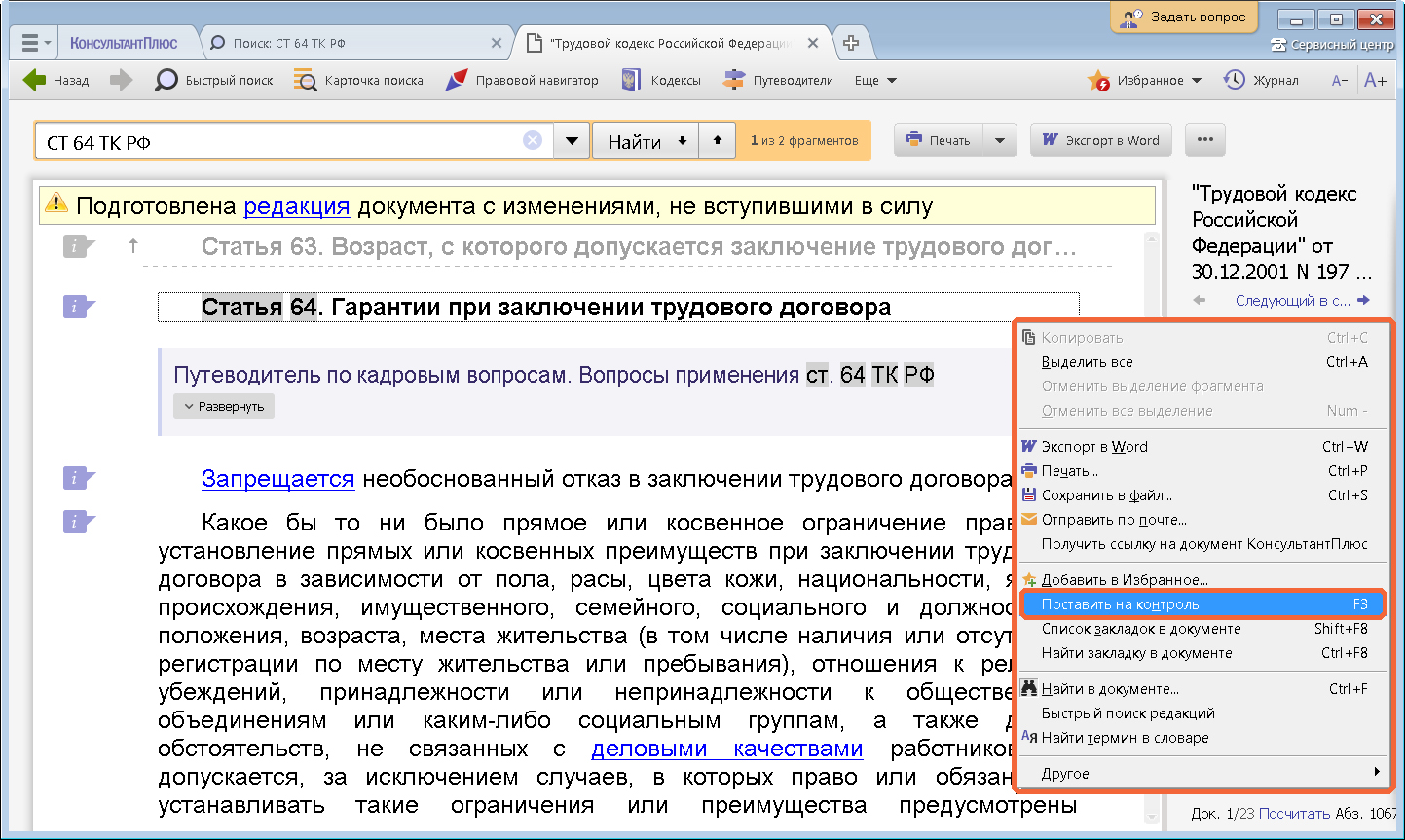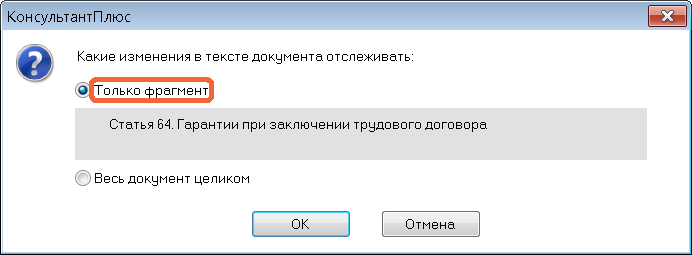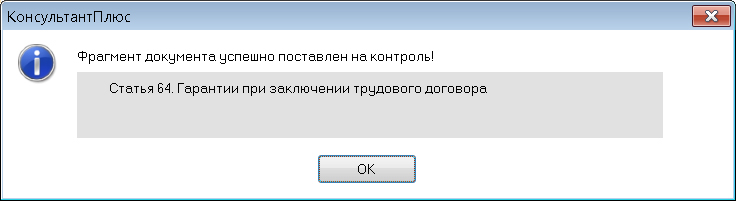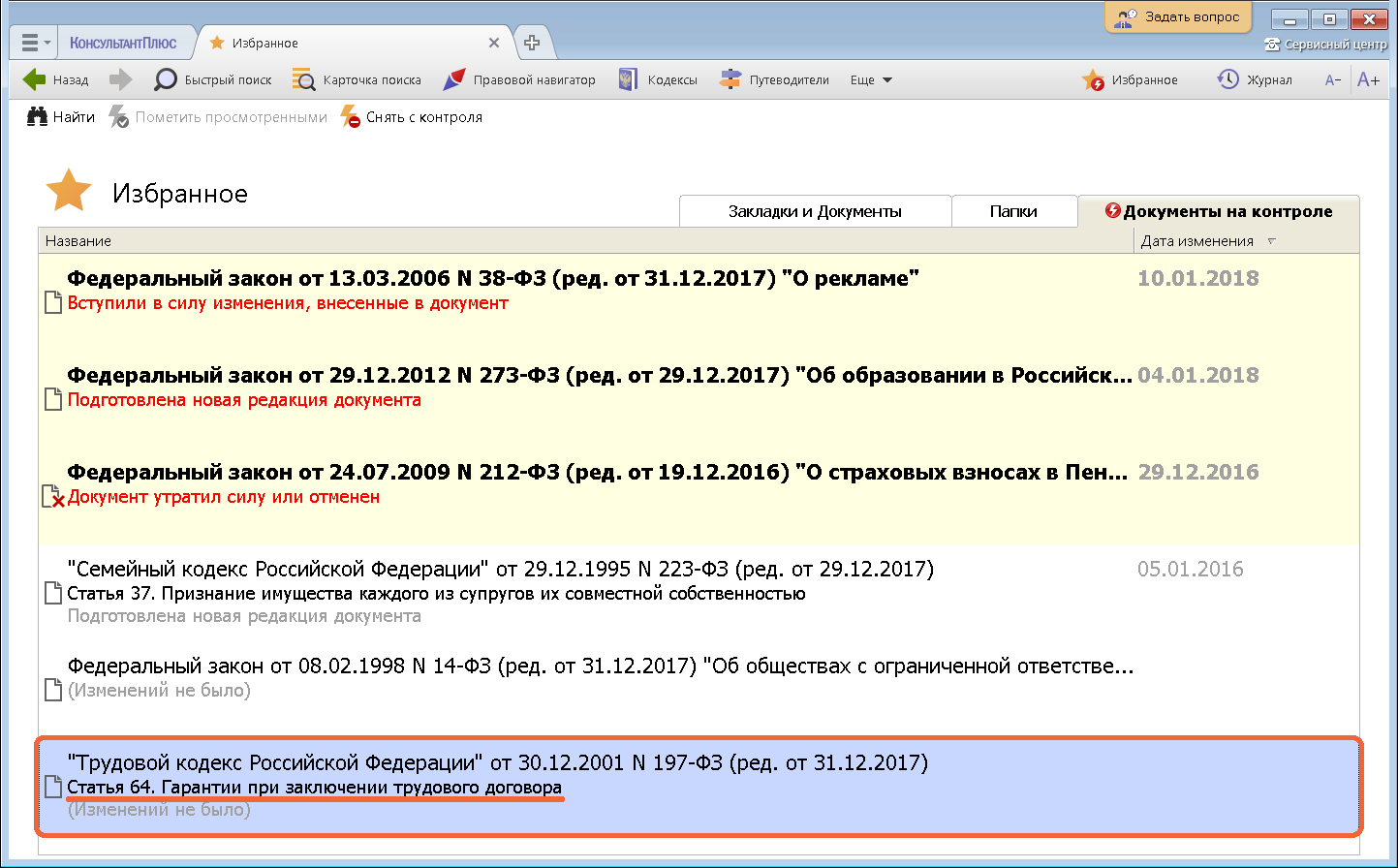Блок «Избранное» — это удобный инструмент, с помощью которого формируется ваше личное рабочее пространство, где можно сохранить результаты вашей работы с документами и откуда впоследствии можно быстро переходить к этим документам и их фрагментам.
Работа с «Избранным» привычна для пользователей интернета.
Окно «Избранное» открывается по кнопке ![]() панели инструментов и содержит вкладки «Закладки и Документы», «Папки» и «Документы на контроле».
панели инструментов и содержит вкладки «Закладки и Документы», «Папки» и «Документы на контроле».
Во вкладке «Закладки и Документы» можно сохранять отдельные документы, а также электронные закладки на фрагменты документа (по аналогии с обычными бумажными закладками). Закладка позволит в дальнейшем и найти сам документ, и моментально перейти в нем к нужному фрагменту.
Закладку можно поставить к любому фрагменту любого документа.

2 Откроем Налоговый кодекс РФ и перейдем к п. 2 ст. 164 НК РФ, где содержатся списки товаров, облагаемых НДС по ставке 10%.
3 Подпункт 2 этого пункта содержит искомый перечень детских товаров (рис. 5.10).
4 Поставим закладку на данный подпункт. Для этого установим на него курсор и щелкнем по значку ![]() слева от текста (рис. 5.10). Появится окно «Добавить в Избранное», вкладка «Закладки и Документы». Установим курсор на названии папки «Мои Закладки и Документы» (рис. 5.10).
слева от текста (рис. 5.10). Появится окно «Добавить в Избранное», вкладка «Закладки и Документы». Установим курсор на названии папки «Мои Закладки и Документы» (рис. 5.10).
5 Зададим имя закладки, например, НДС для детских товаров (по умолчанию закладка будет названа с использованием текста самого документа).
6 При желании можно написать комментарий к закладке. Для этого надо щелкнуть по ссылке «Добавить комментарий». Например, изучив перечень, мы обратили внимание, что портфели в этот перечень не входят. Напишем следующий комментарий: Портфели в этот перечень не входят (рис. 5.10).
7 Нажмем кнопку ![]() . Закладка будет установлена, о чем свидетельствует значок
. Закладка будет установлена, о чем свидетельствует значок ![]() на полях (рис. 5.11).
на полях (рис. 5.11).
8 В дальнейшем мы в любой момент можем быстро обратиться к данному списку. Для этого нажмем кнопку ![]() панели инструментов (рис. 5.11), в выпадающем меню выберем «Открыть Избранное» и перейдем на вкладку «Закладки и Документы». Найдем нужную закладку и дважды щелкнем по ее названию (рис. 5.12). Мы перейдем в текст Налогового кодекса РФ к искомому перечню.
панели инструментов (рис. 5.11), в выпадающем меню выберем «Открыть Избранное» и перейдем на вкладку «Закладки и Документы». Найдем нужную закладку и дважды щелкнем по ее названию (рис. 5.12). Мы перейдем в текст Налогового кодекса РФ к искомому перечню.
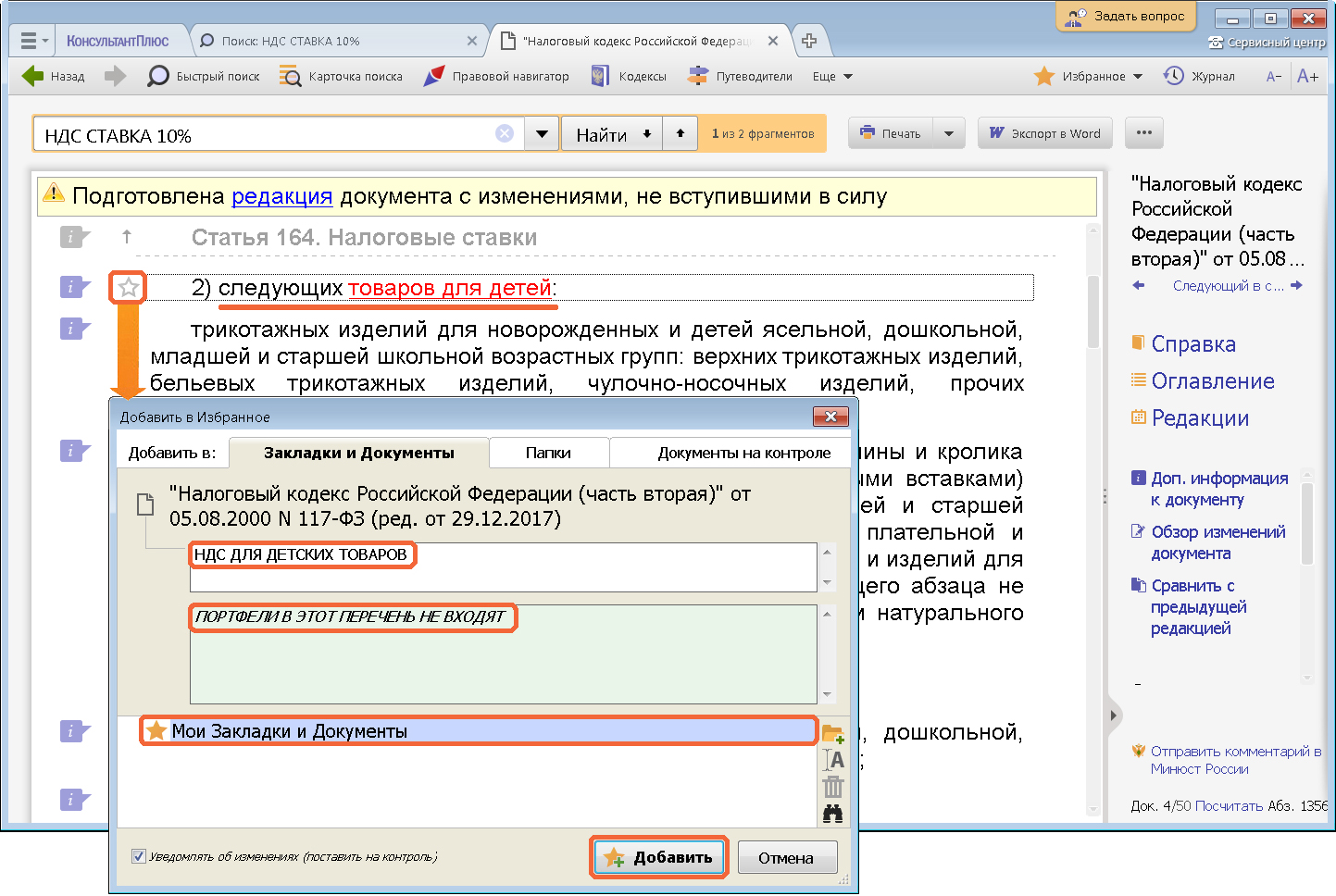
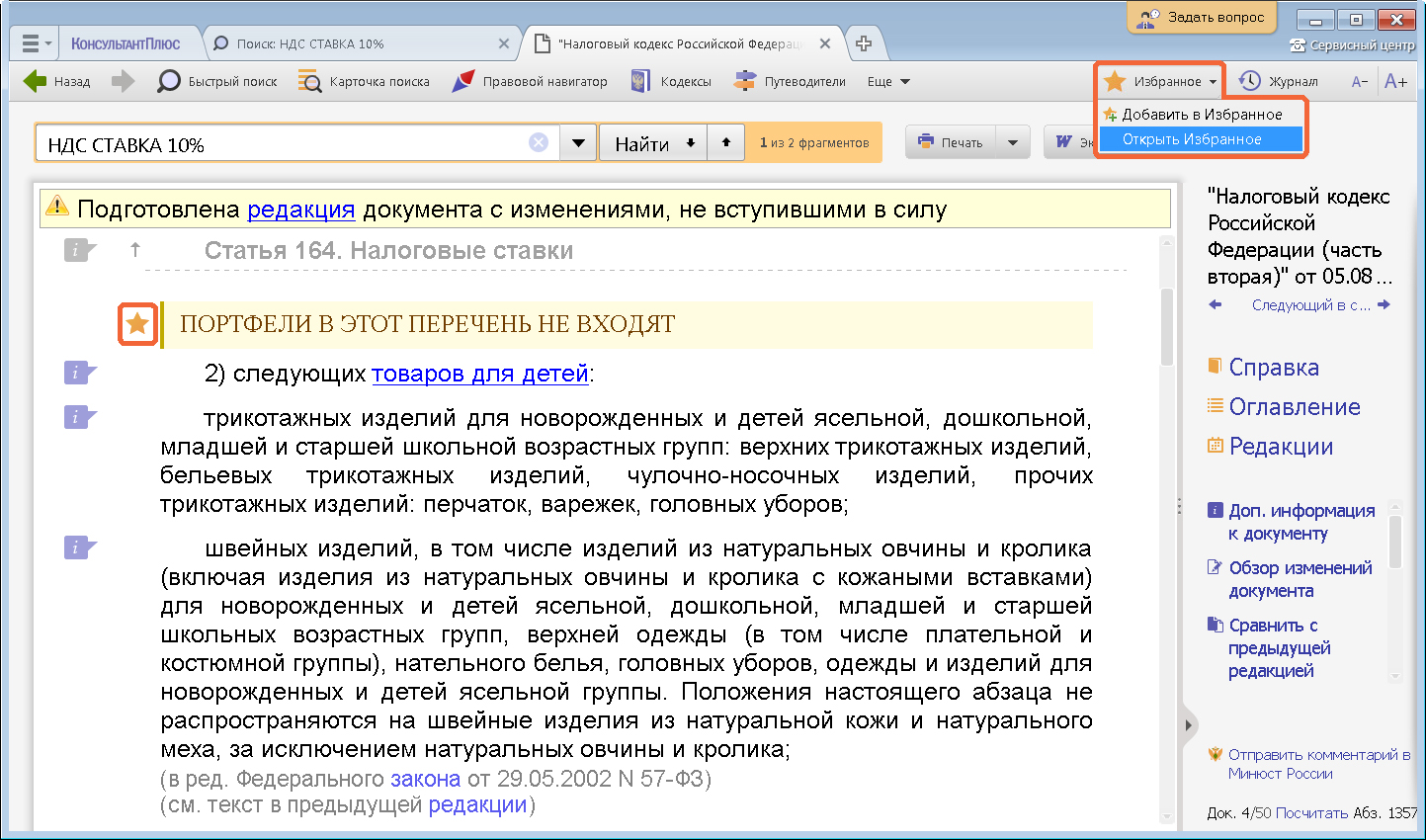
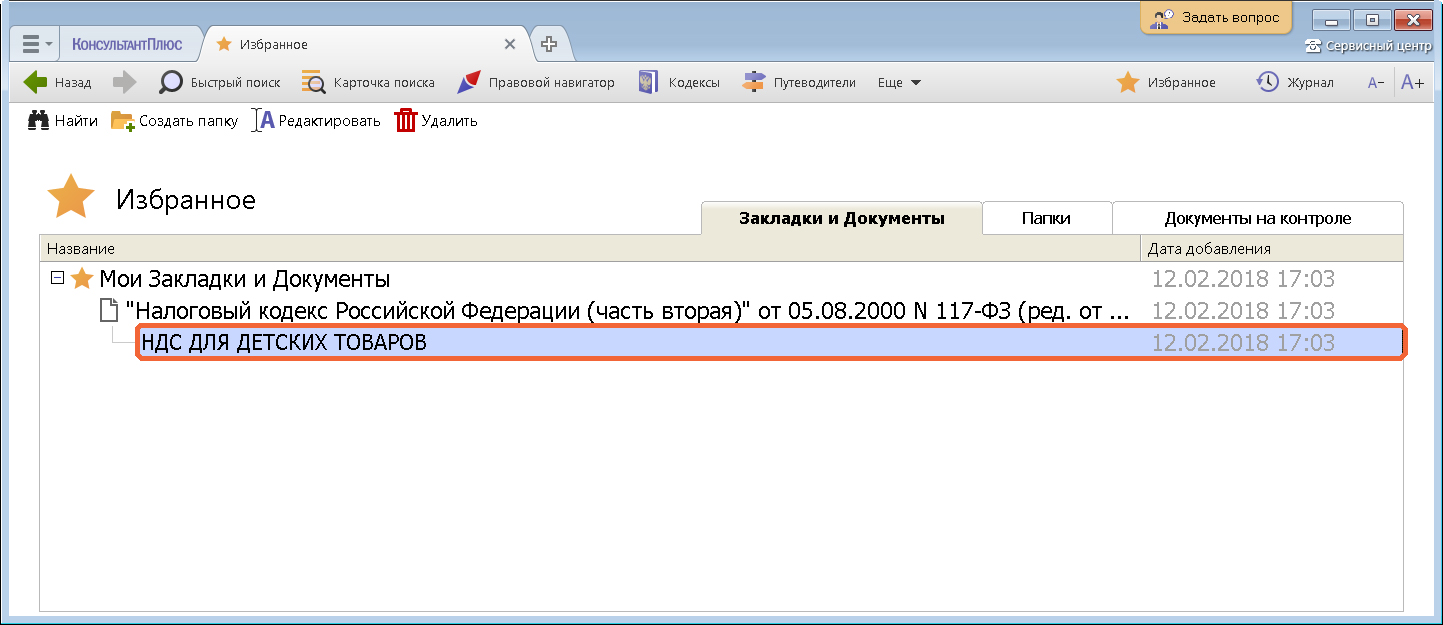
Во вкладку «Закладки и документы» окна «Избранное» можно занести документ целиком. Это можно сделать, находясь как в списке, так и в тексте документа.
Если мы находимся в списке документов, надо установить курсор на название документа, затем нажать кнопку ![]() панели инструментов, в выпадающем меню выбрать «Добавить в Избранное». В появившемся окне перейти на вкладку «Закладки и Документы», установить курсор на папку, в которую мы хотим занести документ, после чего нажать кнопку
панели инструментов, в выпадающем меню выбрать «Добавить в Избранное». В появившемся окне перейти на вкладку «Закладки и Документы», установить курсор на папку, в которую мы хотим занести документ, после чего нажать кнопку ![]() в нижней части окна. Документ будет занесен в выбранную папку.
в нижней части окна. Документ будет занесен в выбранную папку.
Если мы находимся в тексте документа, то надо установить курсор на верхнюю строку, после чего выполнить указанные выше действия.
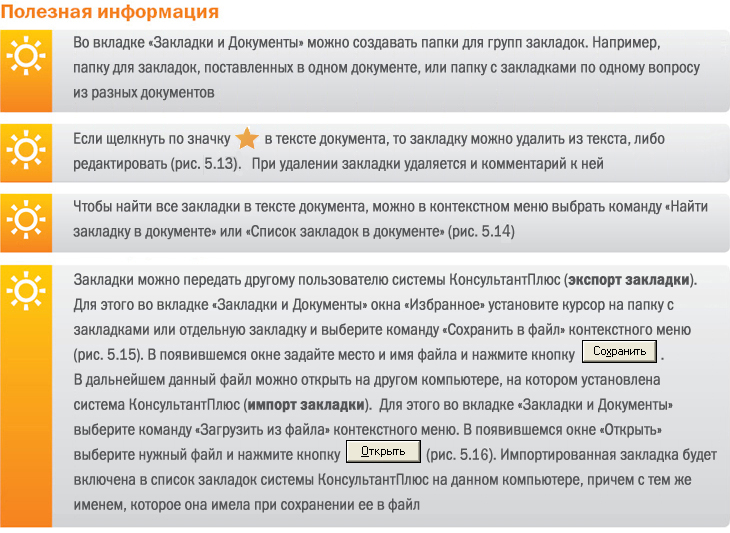
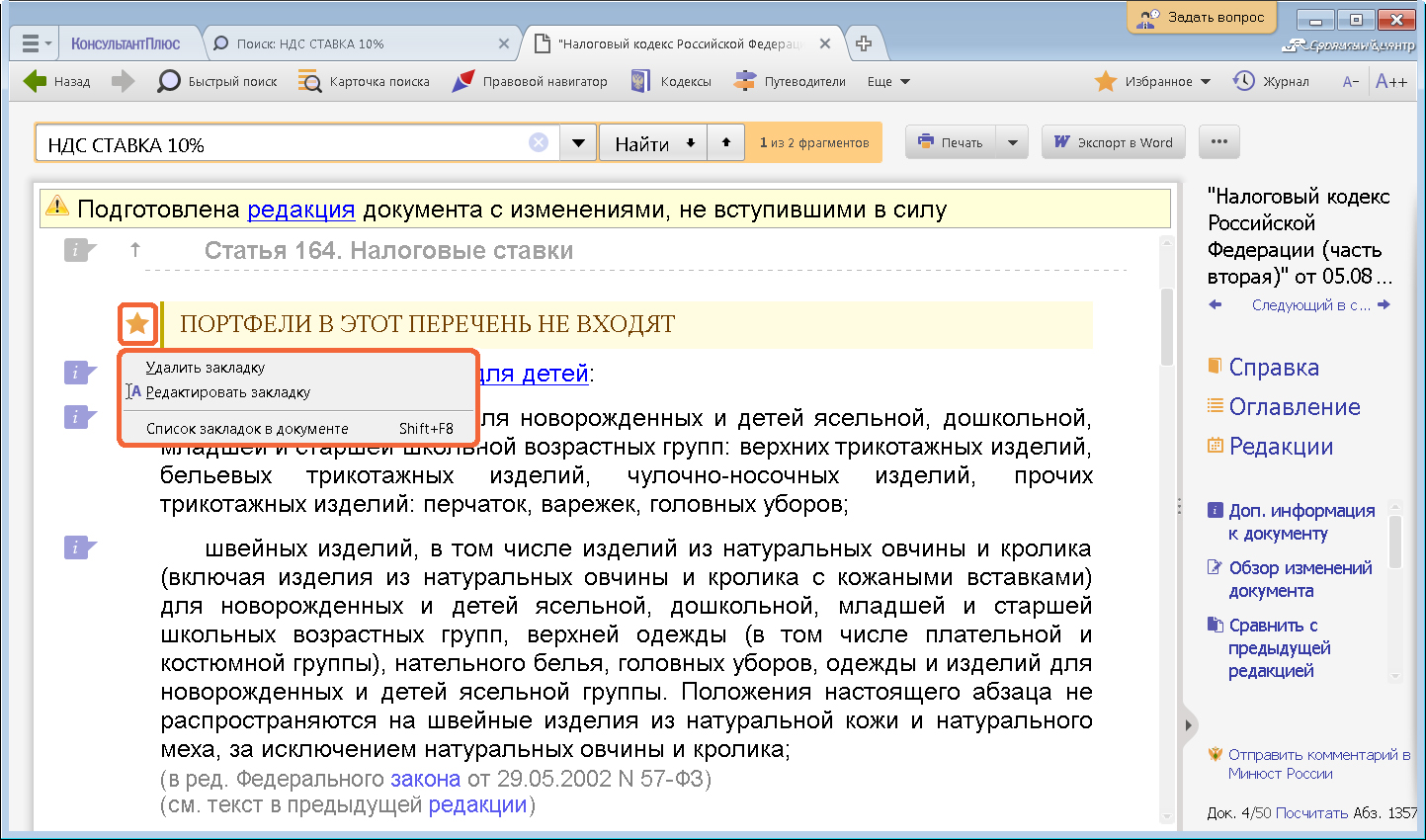
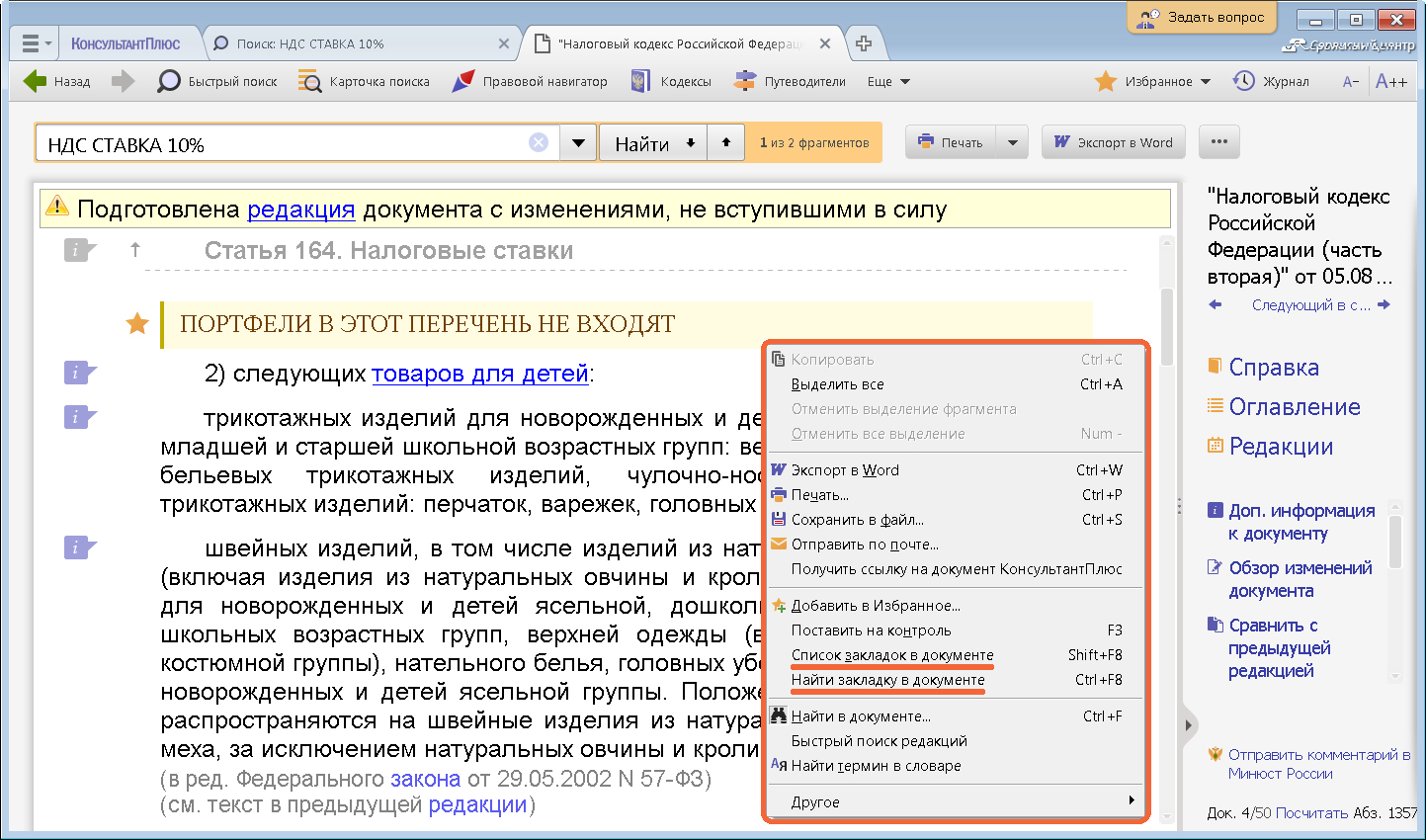
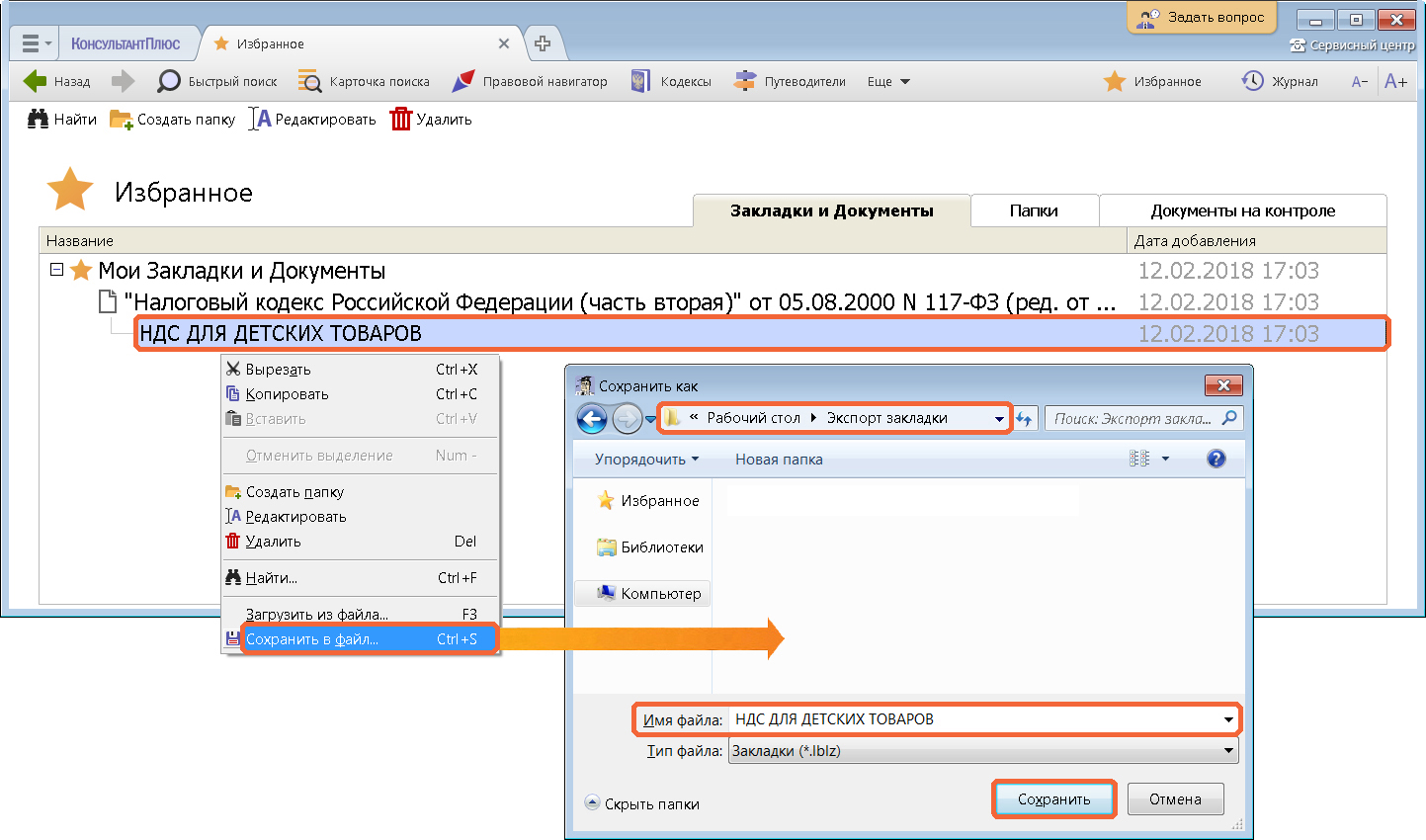
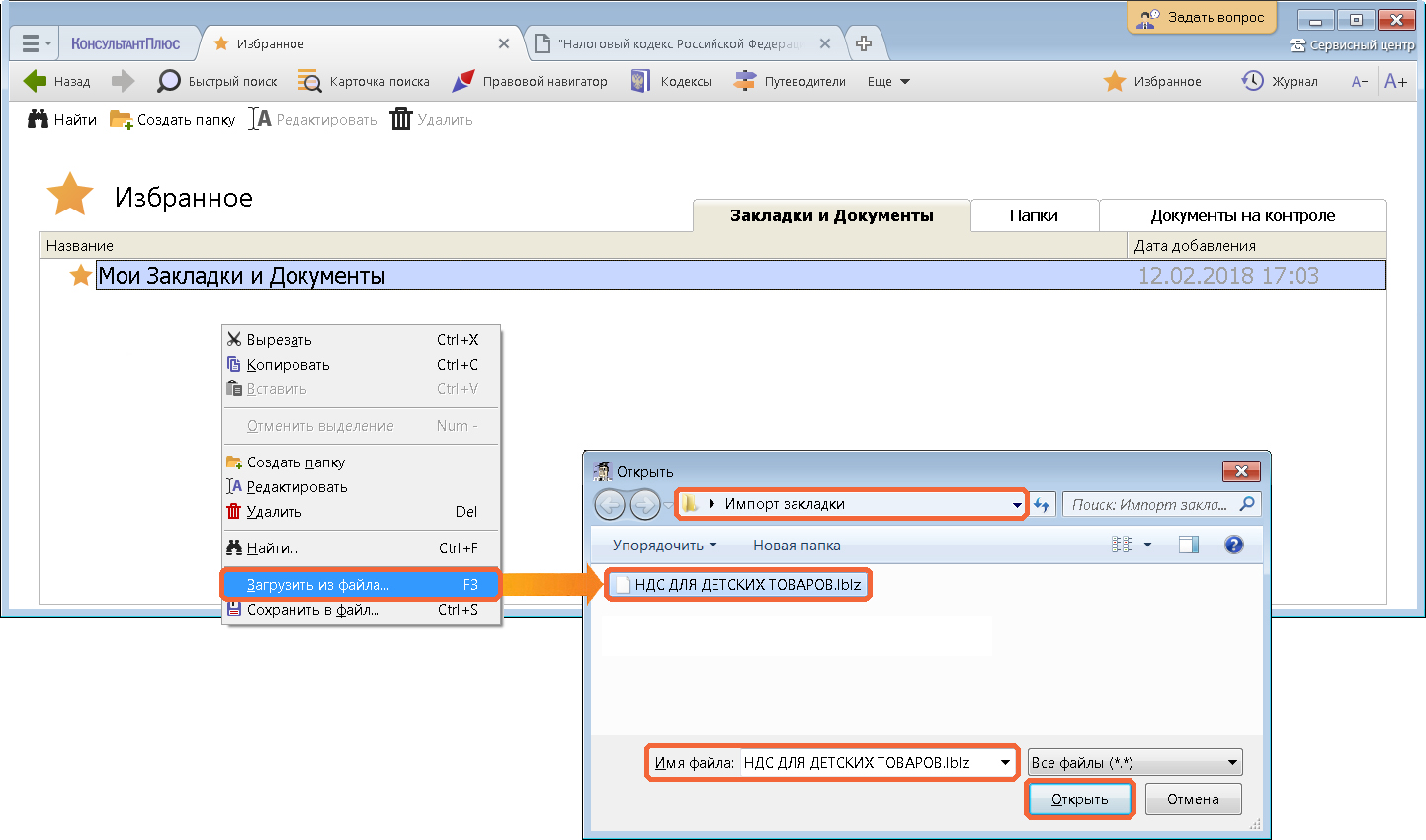
Чтобы быстро обратиться к документам, с которыми вы работали раньше, их можно сохранить в папку в системе КонсультантПлюс на вашем компьютере.
Можно создавать как отдельные папки, так и группы папок.
В папках могут храниться любые документы из системы КонсультантПлюс: правовые акты, консультации, судебные решения, материалы прессы и т.д. В любой момент папку можно дополнить другими документами или убрать из нее ненужные. Все папки сохраняются после выхода из системы.

2 Нажмем кнопку ![]() . Будет получен небольшой список, включающий наиболее соответствующие запросу документы. Чтобы в дальнейшем было проще обращаться к этим документам, сохраним их в папку.
. Будет получен небольшой список, включающий наиболее соответствующие запросу документы. Чтобы в дальнейшем было проще обращаться к этим документам, сохраним их в папку.
3 Для этого в контекстном меню выберем команду «Добавить весь список в Избранное». Появится окно «Добавить в Избранное» (рис. 5.17), выберем вкладку «Папки».
4 Установим курсор на названии «Мои Папки» и нажмем кнопку ![]() (рис. 5.17). Введем название группы, например, Кредиты.
(рис. 5.17). Введем название группы, например, Кредиты.
5 Установив курсор на названии этой группы, нажмем кнопку ![]() , затем введем название папки, например, О порядке расчета полной стоимости кредита (рис.5.18). Установим курсор на названии папки и нажмем кнопку
, затем введем название папки, например, О порядке расчета полной стоимости кредита (рис.5.18). Установим курсор на названии папки и нажмем кнопку ![]() . Найденные документы будут занесены в созданную папку, а мы вернемся в список документов.
. Найденные документы будут занесены в созданную папку, а мы вернемся в список документов.
6 В дальнейшем в любой момент мы можем быстро получить документы этой папки. Для этого нажмем кнопку ![]() панели инструментов, в выпадающем меню выберем «Открыть Избранное» и перейдем на вкладку «Папки» (рис. 5.19). Найдем нужную папку и дважды щелкнем по ее названию.
панели инструментов, в выпадающем меню выберем «Открыть Избранное» и перейдем на вкладку «Папки» (рис. 5.19). Найдем нужную папку и дважды щелкнем по ее названию.
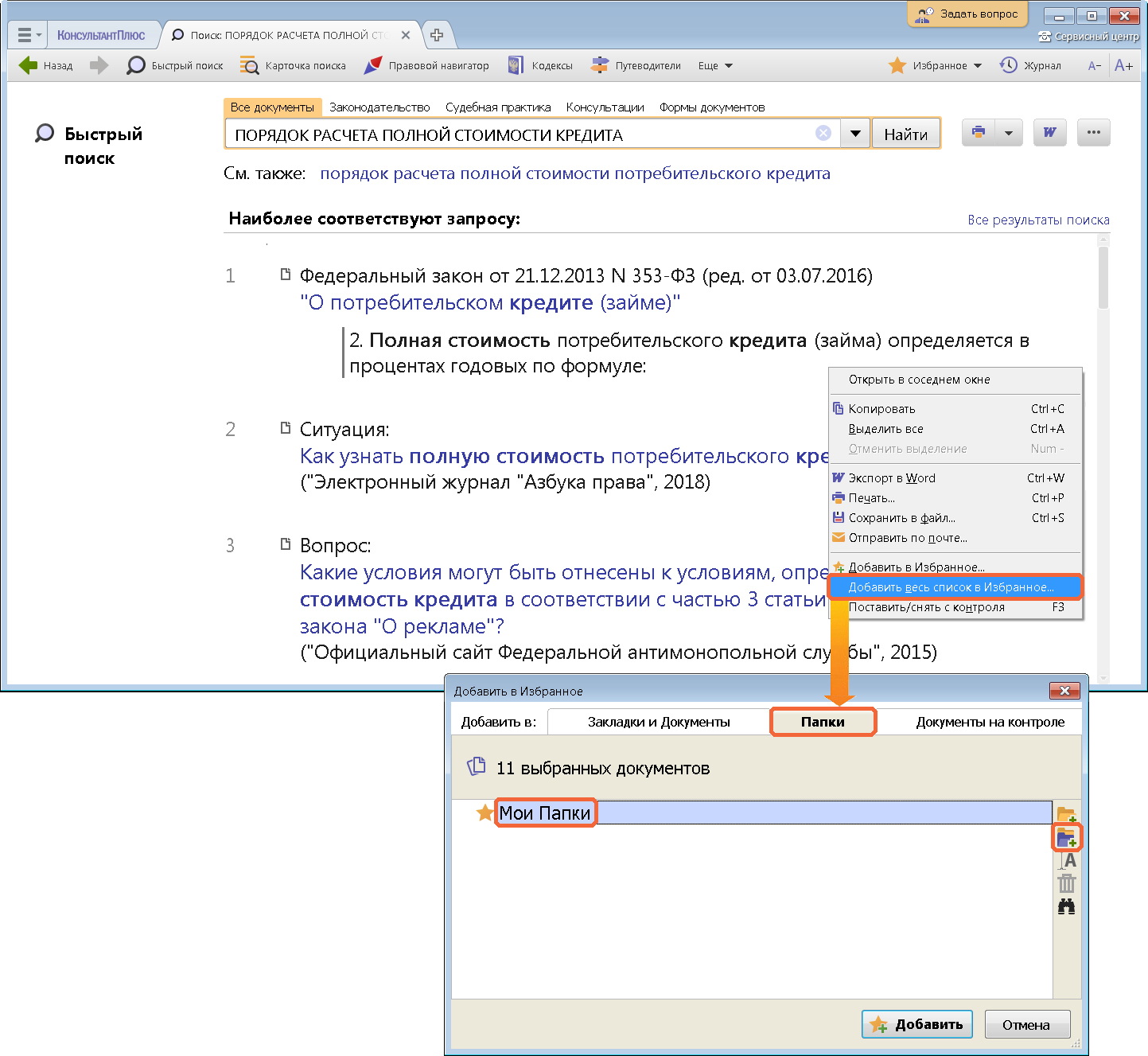
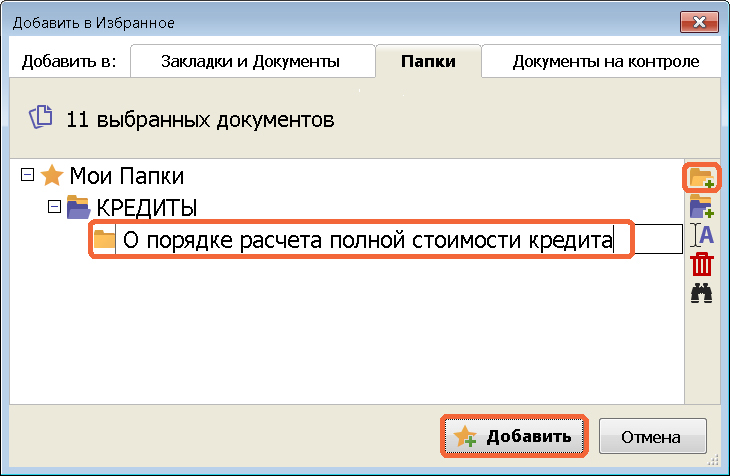
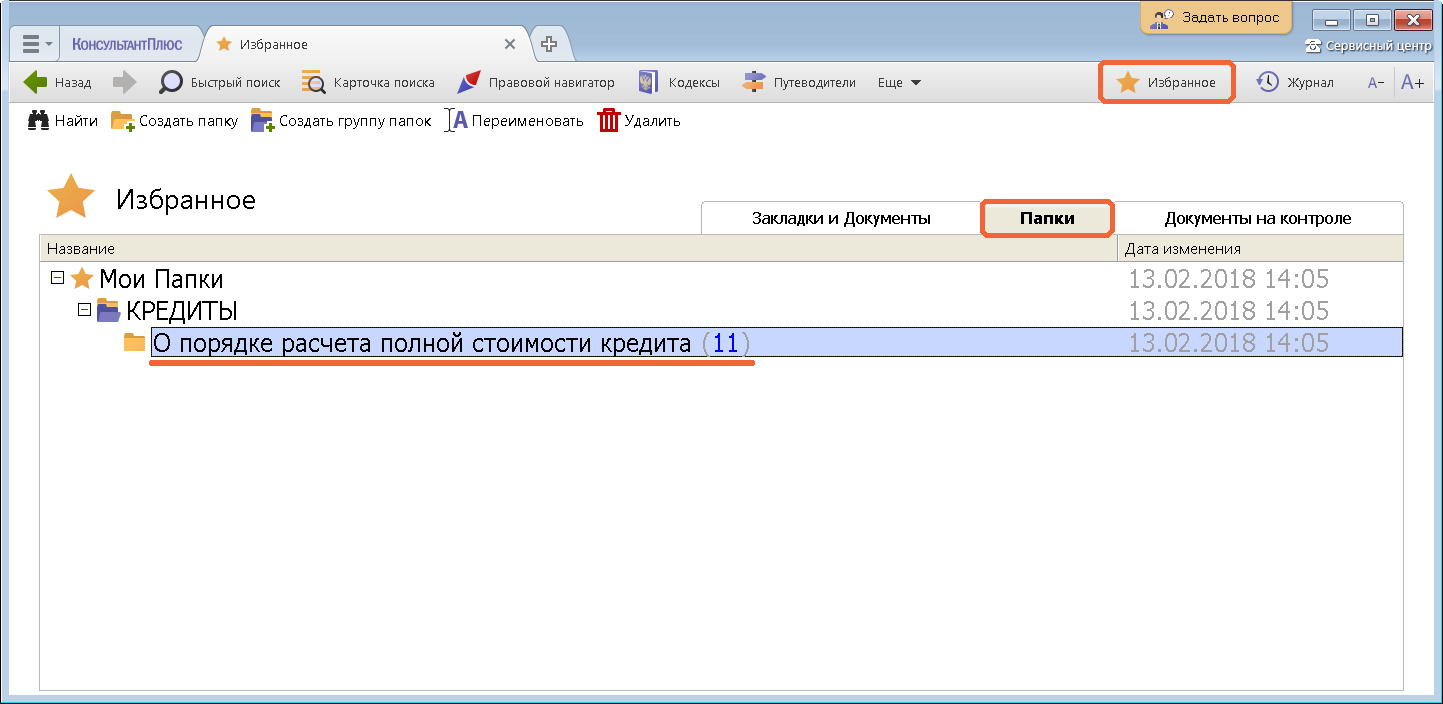
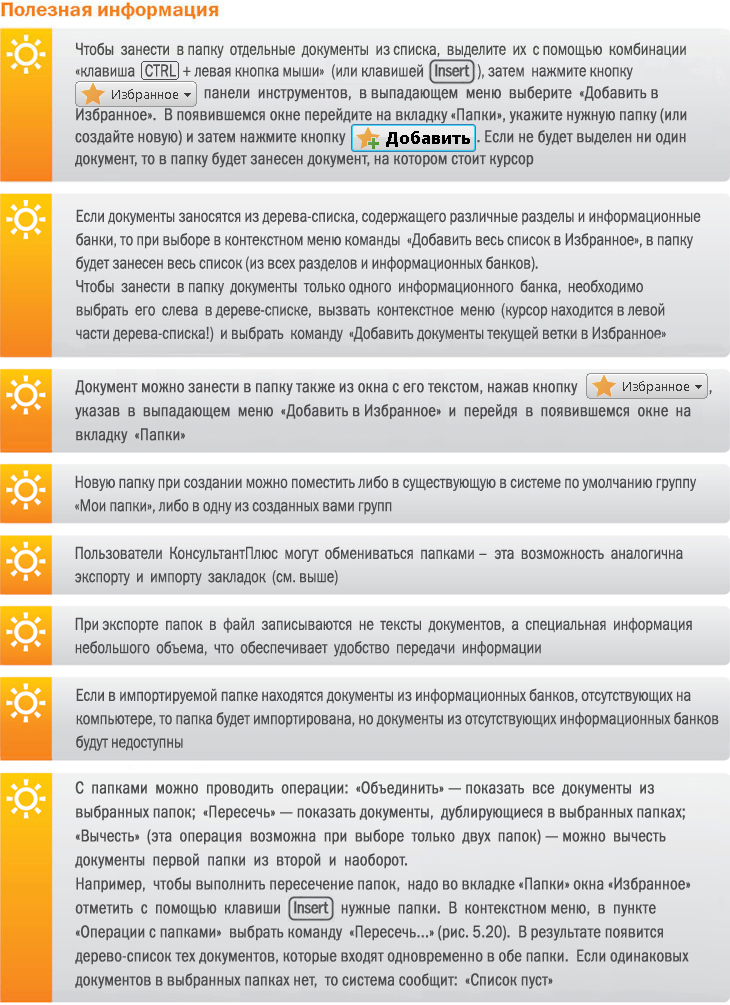
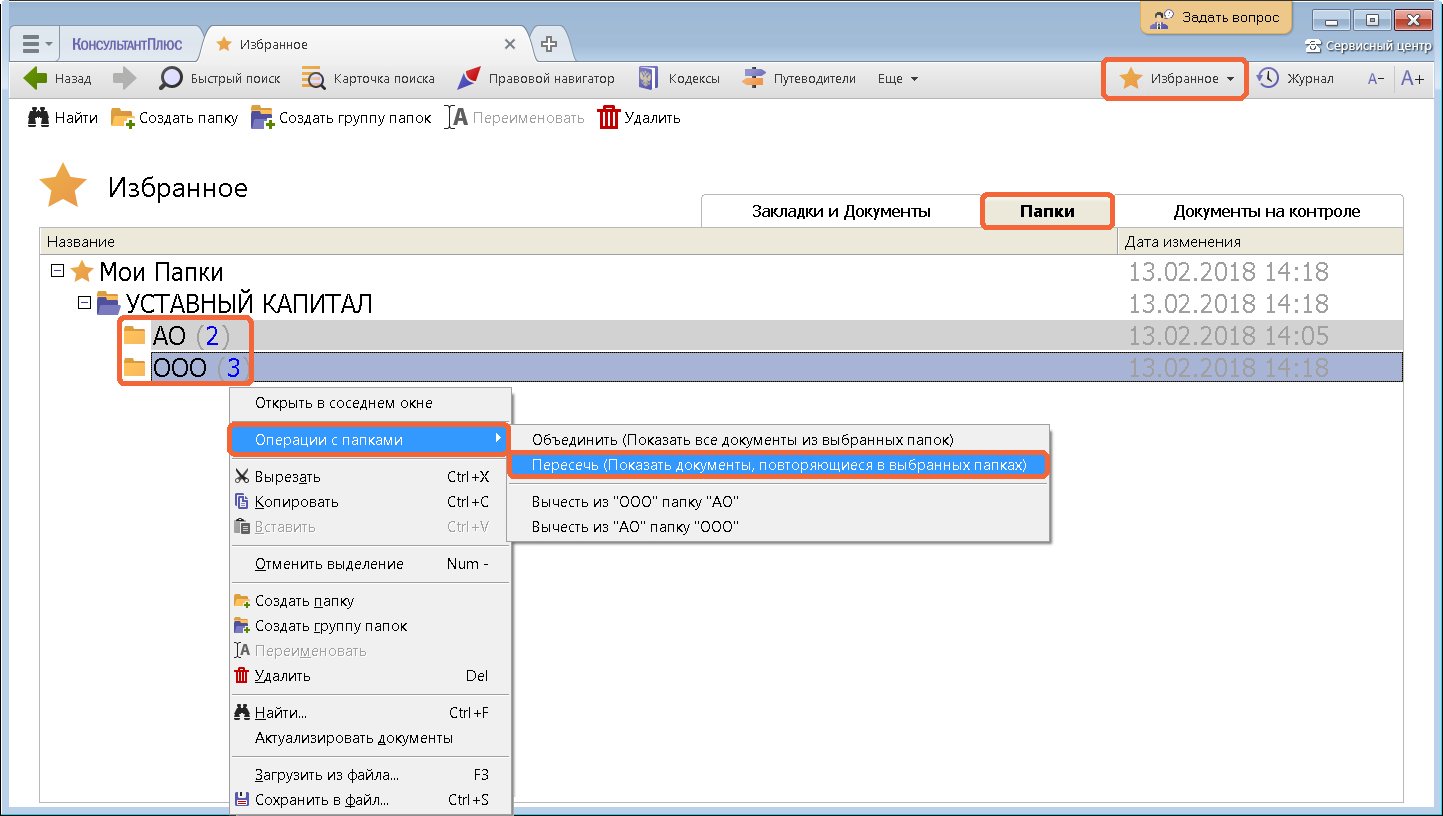
В работе каждого пользователя всегда есть документы, изменения в которых важно не пропустить. Для этого приходится периодически их находить и просматривать, на что не всегда есть время. Функция «Документы на контроле» обеспечивает автоматическую проверку изменений в важных для пользователя документах.
Можно поставить на контроль весь документ или фрагмент (главу, статью) документа.

2 Нажмем кнопку ![]() панели инструментов, в выпадающем меню выберем «Добавить в Избранное», в появившемся окне перейдем на вкладку «Документы на контроле» (рис. 5.21) и нажмем кнопку
панели инструментов, в выпадающем меню выберем «Добавить в Избранное», в появившемся окне перейдем на вкладку «Документы на контроле» (рис. 5.21) и нажмем кнопку ![]() . Документ будет поставлен на контроль и одновременно размещен во вкладке «Документы на контроле» окна «Избранное» (рис. 5.22).
. Документ будет поставлен на контроль и одновременно размещен во вкладке «Документы на контроле» окна «Избранное» (рис. 5.22).
3 Поставленный на контроль документ будет проверяться автоматически после каждого пополнения системы. Если в нем произойдут изменения, то система сообщит об этом.
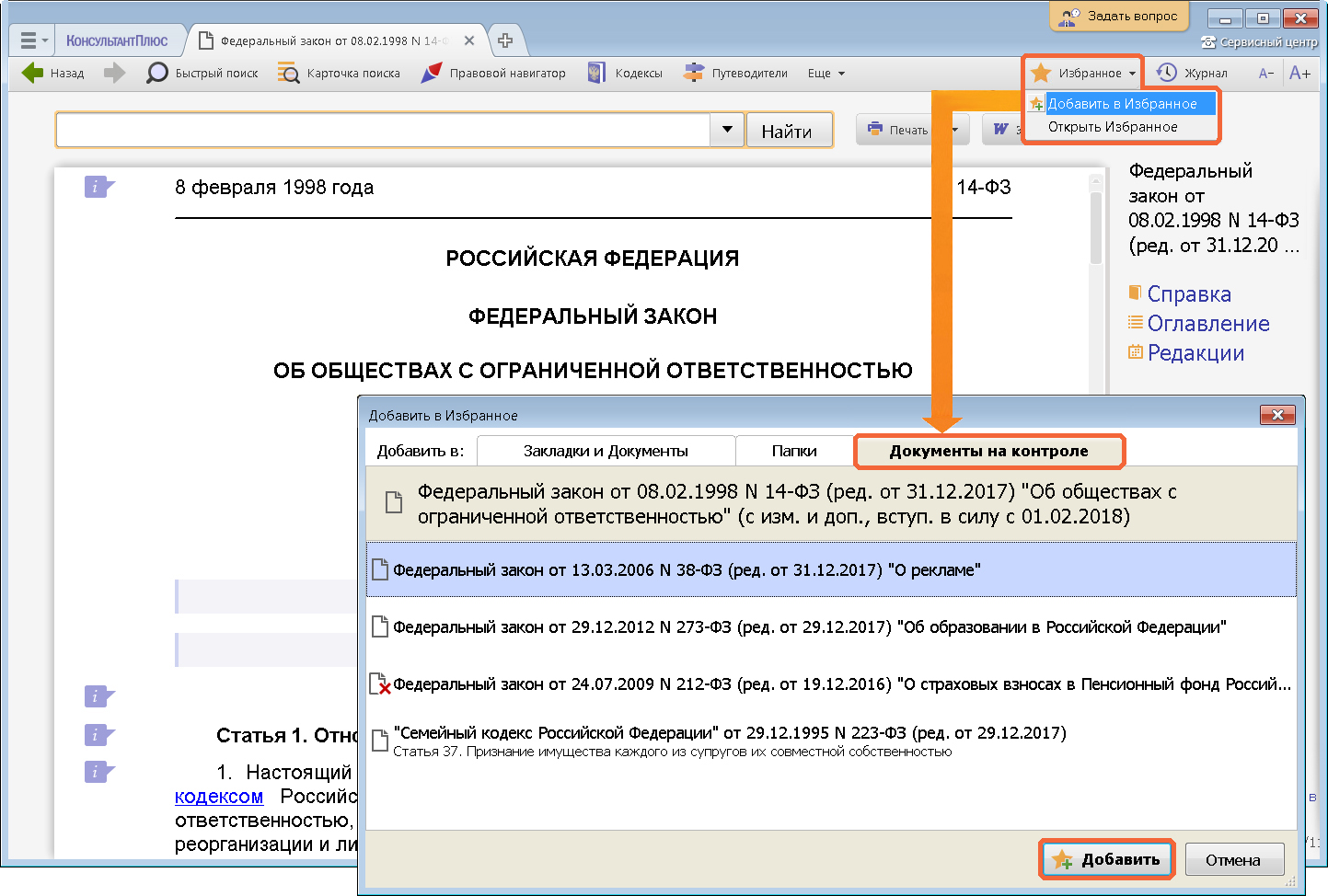
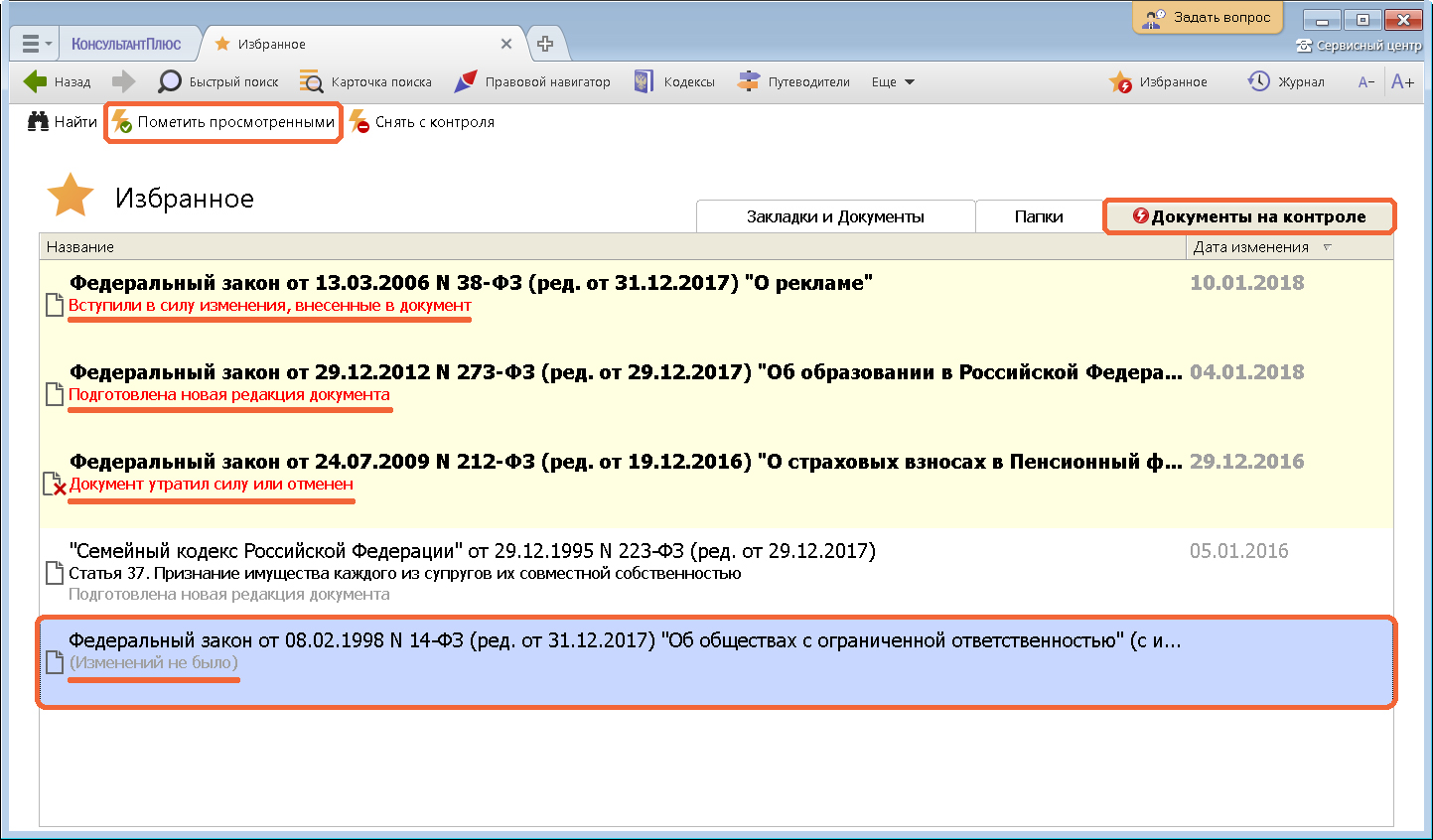

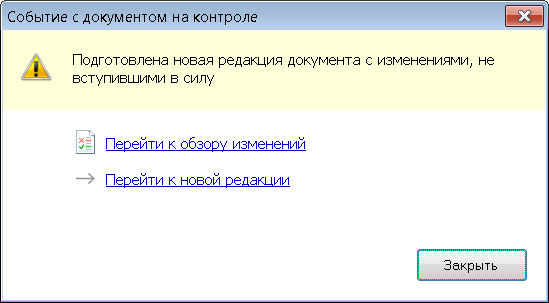

2 Перейдем в текст статьи.
3 Установим курсор на название статьи и в контекстном меню выберем команду «Поставить на контроль» (рис. 5.24).
4 Система предложит поставить на контроль либо выбранный фрагмент документа (ст. 64), либо весь документ. Выберем первый вариант и нажмем кнопку ![]() (рис. 5.25). Появится сообщение о том, что фрагмент документа успешно поставлен на контроль (рис. 5.26). После этого статья добавится в список «Документы на контроле» «Избранного» (рис. 5.27).
(рис. 5.25). Появится сообщение о том, что фрагмент документа успешно поставлен на контроль (рис. 5.26). После этого статья добавится в список «Документы на контроле» «Избранного» (рис. 5.27).
5 При дальнейших изменениях статьи о них будут приходить оповещения.